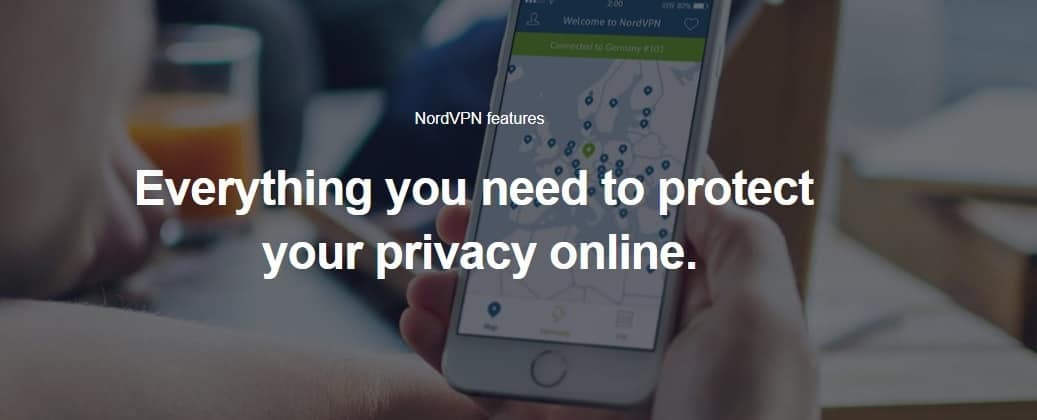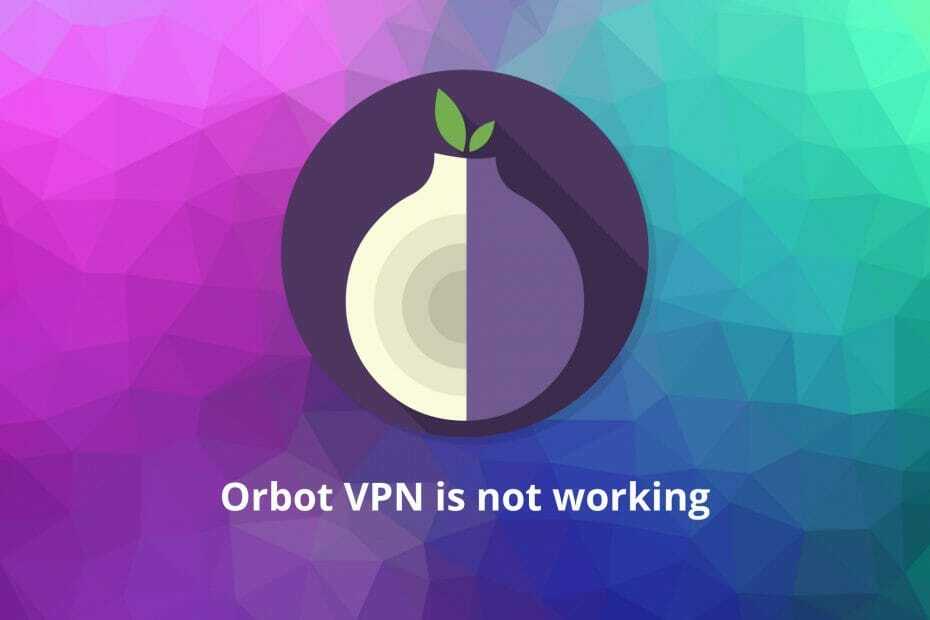- Nordstrom ist eine Luxusgeschäftskette in den USA, die sowohl In-Store- als auch Online-Services anbietet.
- Benutzer können jedoch ab und zu Schwierigkeiten haben, auf die Website von Nordstrom zuzugreifen.
- Dafür gibt es viele Gründe und ebenso viele Möglichkeiten, dieses Problem zu lösen.
- Sehen Sie sich unseren Leitfaden an und erfahren Sie, wie Sie beheben können, dass Sie nicht auf die Nordstrom-Website zugreifen können.
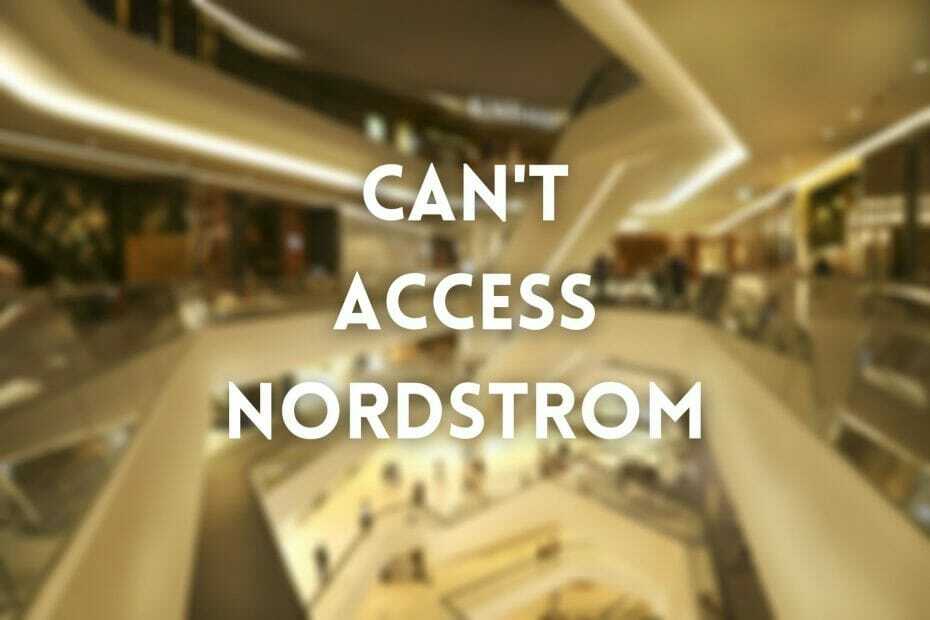
Nordstrom ist eine in den USA ansässige Luxusgeschäftskette, die ihren Kunden sowohl In-Store- als auch Online-Services bietet.
Obwohl viele es vorziehen, Kleidung, Schmuck oder Kosmetik in den physischen Geschäften von Nordstrom zu durchsuchen und zu kaufen, gibt es auch viele Online-Enthusiasten.
Leider kann es für die letztere Kategorie von Verbrauchern manchmal schwierig sein, auf die Nordstrom-Website zuzugreifen.
Wie bei allen anderen Online-Diensten kann Nordstrom ab und zu mit einem angemessenen Anteil an technischen Problemen konfrontiert werden.
Oftmals liegt das Problem jedoch nicht auf der Website von Nordstrom und muss von den Kunden gelöst werden, die versuchen, auf die Website zuzugreifen.
Wir fragen Sie also: Können Sie nicht auf die Nordstrom-Website zugreifen? Dann lesen Sie unseren Leitfaden und erfahren Sie, wie Sie dieses Problem beheben können.
Die 5 besten VPNs, die wir empfehlen
 |
59% Rabatt für Zweijahrespläne verfügbar |  Angebot prüfen! Angebot prüfen! |
 |
79% Rabatt + 2 kostenlose Monate |
 Angebot prüfen! Angebot prüfen! |
 |
85 % Rabatt! Nur 1,99$ pro Monat für 15 Monate Plan |
 Angebot prüfen! Angebot prüfen! |
 |
83 % Rabatt (2,21 $/Monat) + 3 kostenlose Monate |
 Angebot prüfen! Angebot prüfen! |
 |
76% (2.83$) im 2-Jahres-Plan |
 Angebot prüfen! Angebot prüfen! |
Wie kann ich beheben, dass die Nordstrom-Website nicht zugänglich ist?
1. Löschen Sie Ihre Cookies
Zwischengespeicherte Daten können sich auf Ihrem PC ansammeln und Ihre Fähigkeit beeinträchtigen, auf bestimmte Dienste wie Nordstrom zuzugreifen.
Wenn Sie feststellen, dass Sie plötzlich nicht mehr auf die Nordstrom-Website zugreifen können, möchten Sie möglicherweise zwischengespeicherte Daten und Cookies aus Ihrem Browser entfernen.
Das Löschen Ihres Caches und der Cookies hängt von dem von Ihnen verwendeten Browser ab und sollte nicht schwer durchzuführen sein.
Öffnen Sie einfach den Konfigurationsbildschirm Ihres Browsers und suchen Sie nach einer Option, die das Löschen von Cookies erwähnt.
Wenn der Cache des Browsers der Grund war, warum Sie nicht auf die Nordstrom-Website zugreifen konnten, sollte das Löschen der Cookies in kürzester Zeit funktionieren.
2. Starten Sie Ihren PC neu
Haben Sie eine neue Software auf Ihrem PC installiert oder an den Einstellungen Ihres Geräts herumgespielt und ihm keine Chance gegeben, sie richtig zu laden?
Drücken Sie einfach die alte zuverlässige Neustarttaste und prüfen Sie, ob das Problem immer noch auftritt.
In den meisten Fällen bewirkt ein Neustart Ihres PCs Wunder in Bezug auf das Problem, das Sie möglicherweise haben.
Das ist wahrscheinlich der Grund, warum Mitarbeiter des technischen Supports Sie so oft fragen, ob Sie versucht haben, Ihr Gerät ein- und auszuschalten.
Wenn Sie schon dabei sind, können Sie auch Ihren Router und / oder Ihr Modem neu starten, um alle damit verbundenen Probleme auszuschließen, die ein Neustart lösen könnte.
Immer noch nichts? Kommen wir zum nächsten Fix.
3. Überprüfen Sie die Konfiguration Ihrer Firewall
Wussten Sie, dass Ihre Firewall bestimmte Onlinedienste effektiv daran hindern kann, Ihren PC zu erreichen?
Nun, falls Sie es nicht wussten, es funktioniert auch in die andere Richtung, indem Sie Ihren Zugriff auf einige Websites wie Nordstrom einschränken.
Abgesehen davon wäre es sinnvoll, dass Sie durch die Überprüfung Ihrer Firewall-Einstellungen wieder auf Nordstrom zugreifen können, oder?
Beachten Sie, dass Ihre Firewall Regeln für eingehenden und ausgehenden Datenverkehr hat, stellen Sie also sicher, dass Nordstrom dies nicht tut auf die schwarze Liste gesetzt auf einem der beiden Regelwerke.
Sie können auch Ihre Antiviren-/Antimalware-Software auf Anzeichen von Einschränkungen gegenüber Nordstrom überprüfen.
4. Erweiterungen deaktivieren
Wenn Sie ein Fan von Erweiterungen sind, haben Sie wahrscheinlich bereits eine Reihe von Favoriten in Ihrem Standardbrowser.
Obwohl Erweiterungen in den meisten Fällen lebensrettend sind, haben sie auch einen schlechten Ruf, da sie dazu neigen, bestimmte Websites zu stören.
Versuchen Sie jedoch, den Inkognito-Modus Ihres Browsers zu verwenden (vorausgesetzt, Sie haben keine Erweiterungen erlaubt, die inkognito ausgeführt werden).
Können Sie inkognito auf Nordstrom zugreifen? Gut, dann ist es wahrscheinlich eine Ihrer Erweiterungen.
Möchten Sie die Erweiterung finden, die Ihnen das Leben schwer macht? Versuchen Sie, sie nacheinander auszuschalten und auf Nordstrom zuzugreifen, nachdem Sie jeden deaktiviert haben.
5. Sehen Sie sich Ihre Hosts-Datei an
Die Hosts-Datei von Windows ist eine großartige Möglichkeit, Ihren PC daran zu hindern, auf bestimmte Websites oder Online-Dienste zuzugreifen, indem Sie deren Domänen vollständig blockieren.
Alles, was Sie tun müssen, ist Ihre localhost-Adresse (127.0.0.1) zusammen mit der Adresse/Domäne, die Sie blockieren möchten, in einer leeren Zeile in diesem Dokument.
Diese Datei ist normalerweise praktisch für systemweite Werbeblocker, die sie verwenden, um zu verhindern, dass Ihr PC Werbung auf diesen Domains sieht.
Daher besteht die Möglichkeit, dass Nordstrom auf Ihrem PC blockiert wurde, indem er in dieser Datei vom Typ Death-Note erwähnt wird.
Sie finden Ihre Hosts-Datei an folgendem Speicherort:
C:\Windows\System32\drivers\etc
Öffnen Sie die Datei mit einem beliebigen Texteditor und stellen Sie sicher, dass die Domäne von Nordstrom nirgendwo in diesem Dokument auftaucht.
Scrollen Sie ganz nach unten und suchen Sie nach Zeilen, denen kein. vorangestellt ist # Symbol.
Sehen Sie solche Zeilen, aber nur IP-Adressen sind im Dokument vorhanden? Manchmal passiert das.
Sichern Sie die ursprüngliche Nordstrom-Datei, indem Sie sie an einen sicheren Ort kopieren, und öffnen Sie dann die Originaldatei in einem Texteditor.
Entfernen Sie nun alle Zeilen mit IP-Adressen, denen kein. vorangestellt ist # Symbol. Sie sollten am Ende eine Hosts-Datei haben, die wie im Screenshot unten aussieht.

Speichern Sie die Datei an ihrem ursprünglichen Speicherort und versuchen Sie dann, auf Nordstrom zuzugreifen. Wenn es funktioniert, wissen Sie, dass Ihre Hosts-Datei sie blockiert hat.
Wenn dies nicht der Fall ist, können Sie die gesicherte Datei wiederherstellen.
6. Wechseln Sie zu öffentlichem DNS
Öffentliche DNS-Dienste wie die von Google oder Cloudflare sind großartige Alternativen zu den vom ISP zugewiesenen DNS-Servern.
Wenn Sie seit einiger Zeit bemerken, dass Ihre Verbindung nicht gerade in der Blüte steht, sollten Sie versuchen, zu öffentlichem DNS zu wechseln.
So können Sie dies auf Ihrem Windows-PC tun:
- Klicken Sie mit der rechten Maustaste auf Ihr Start Speisekarte
- Gehe zu Netzwerkverbindungen
- Klicke auf Adapteroptionen ändern
- Klicken Sie mit der rechten Maustaste auf Ihre Standardverbindung und wählen Sie Eigenschaften
- Doppelklick Internetprotokoll Version 4 (TCP/IPv4)
- Wähle aus Verwenden Sie die folgenden DNS-Serveradressen Möglichkeit
- Art 8.8.8.8 im ersten Feld und 8.8.4.4 im zweiten
- Klicken OK
Jetzt können Sie entweder Ihren PC neu starten oder Ihre alten DNS-Daten leeren, um sicherzustellen, dass Sie Ihre neuen DNS-Server optimal nutzen.
7. Leeren Sie Ihr DNS
- Starten CMD mit Administratorrechten
- Geben Sie nacheinander die folgenden Befehle ein:
ipconfig /flushdnsipconfig /registerdnsipconfig /releaseipconfig /erneuernnetsh winsock zurücksetzen
- Starten Sie Ihren PC neu
Nach dem Neustart Ihres PCs können Sie einen Browser starten und prüfen, ob Sie jetzt auf Nordstrom zugreifen können.
Es hat sich mehrfach bewährt, Ihr DNS zu leeren und Ihren PC zu zwingen, DNS-Daten zu erneuern, um bestimmte Verbindungsprobleme zu beheben.
Wenn Ihr PC eine Weile nicht auf Nordstrom zugreifen konnte, haben Sie höchstwahrscheinlich einige DNS-Cache-Datenaufbauten, die Sie möglicherweise entfernen müssen.
Das Leeren Ihres DNS kann genau das tun.
8. Verwenden Sie ein VPN

Wenn Ihr ISP oder Netzwerkadministrator beschlossen hat, Ihnen den Zugriff auf Nordstrom zu verweigern, ein VPN kann dir dabei helfen.
Darüber hinaus kann es auch den Zugriff auf Nordstrom von jedem geografischen Standort aus ermöglichen und Ihnen einen erstklassigen Datenschutz bieten.
Privater Internetzugang, zum Beispiel, ist ein ausgezeichnetes VPN, das Ihnen helfen kann, Nordstrom zu entsperren und Sie ohne großen Aufwand privat zu halten.
Es verfügt über das größte Netzwerk auf dem Markt mit mehr als 29.000 Servern weltweit.

Privater Internetzugang
Netzwerkbeschränkungen machen die Website von Nordstrom für Sie unzugänglich? Versuchen Sie, dieses Problem mit privatem Internetzugang zu beheben.
Fazit
Alles in allem, wenn Sie nicht auf die Nordstrom-Website zugreifen können, gibt es einige Dinge, die Sie möglicherweise versuchen sollten, um das Problem zu beheben.
Sie sollten alle unsere Vorschläge ausprobieren und keinen von ihnen überspringen.
Wir sind uns ziemlich sicher, dass Sie in kürzester Zeit eine Lösung finden werden, die Nordstrom auf Ihrer Seite freigibt.